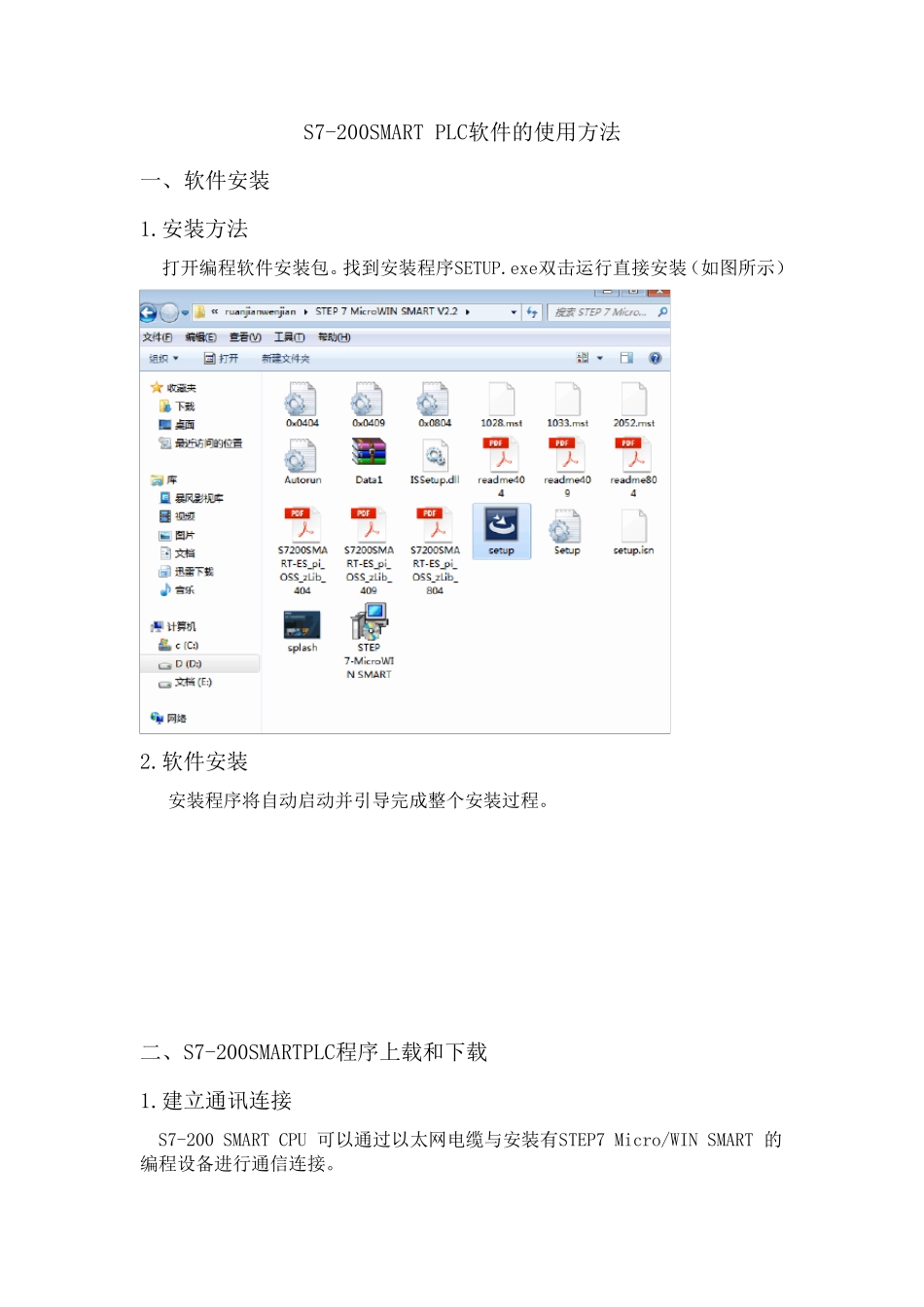S7-200SMART PLC软件的使用方法 一、软件安装 1.安装方法 打开编程软件安装包。找到安装程序SETUP.exe双击运行直接安装(如图所示) 2.软件安装 安装程序将自动启动并引导完成整个安装过程。 二、S7-200SMARTPLC程序上载和下载 1.建立通讯连接 S7-200 SMART CPU 可以通过以太网电缆与安装有STEP7 Micro/WIN SMART 的编程设备进行通信连接。 (1)硬件连接(编程设备直接与 CPU 连接)首先,安装 CPU 到固定位置;其次,在 CPU 上端以太网接口插入以太网电缆,如下图所示;最后,将以太网电缆连接到编程设备的以太网口上。 (2)建立 Micro/WIN SMART 与 CPU 的连接首先,在 STEP 7-Micro/WIN SMART 中,点击 “通信” 按钮(见下图)打开 “通信” 对话框(见下图图); 然后,进行如下操作: a. 单击 “网络接口卡” 下拉列表选择编程设备的 “网络接口卡”。 b. 双击 “更新可用设备” 来刷新网络中存在的 CPU ; c. 在设备列表中根据 CPU 的 IP 地址选择已连接的 CPU。 d. 选择需要进行下载的 CPU 的 IP 地址之后,单击 “OK” 按钮,建立连接。(同时只能选择一个 CPU 与 Micro/WIN SMART 进行通信) 2. 为编程设备分配 IP 地址 如果编程设备使用内置适配器卡(on-board adapter card)连接网络,则 CPU 和编程设备的内置适配器卡(on-board adapter card) 的 IP 地址网络 ID 和子网掩码必须一致。(网络 ID 为 IP 地址的前三个八位字节,例如:192.168.2.77(粗体部分),默认的子网掩码通常为 255.255.255.0) 具体操作步骤如下(基于 Windows XP SP3 操作系统): (1)打开 “本地连接 状态” 对话框,如图下图所示;方式一: 单击 “开始” 按钮->单击 “控制面板” ->双击打开 “网络连接” ->双击 “本地连接”方式二: 在任务栏右下角单击 “本地连接” 图标 (2)单击 “属性” 按钮,打开 “本地连接 属性” 对话框,如下图所示; (3)在 “此连接使用下列项目” 区域中,滑动右侧滚动条,找到 “ Internet 协议 (TCP/IP)” 并选中该项,单击 “属性” 按钮 ,打开 “Internet 协议 (TCP/IP)属性” 对话框,如下图所示; 选中 “使用下面的 IP 地址” 前面的单选按钮然后进行如下操作:a.输入编程设备的 IP 地址(必须与 CPU 在同一个网段);b.输入编程设备的 “子网掩码” ...